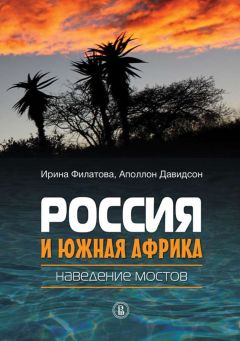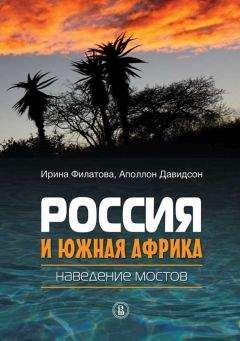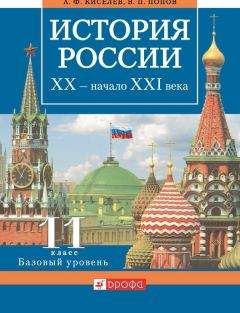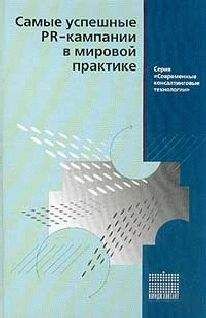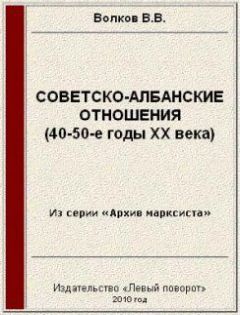Алексей Федорчук - Погружение в Salix
Обычно в обязанности инсталлятора включается и всякого рода постинсталляционное конфигурирование, но это уже – опции, существенно зависящие от специфики дистрибутива.
Стандартная установка
Цели ясны, задачи определены – помещаем установочный носитель куда следует, и за инсталляцию, товарищи! Которая начинается с предложения загрузить ядро системы, при необходимости введя его параметры (обычно такой необходимости не возникает):
Рисунок 2-2. Инсталляция начинается с предложения загрузить ядро системы
После загрузки ядра программа инсталляции, в отличие от Slackware, запускается автоматически, позволяя выбрать раскладку клавиатуры вместо используемой по умолчанию американской английской:
Рисунок 2-3. Выбор раскладки клавиатуры
Здесь не надо поддаваться иллюзиям и пытаться выбрать русскую раскладку – кроме осложнений, это не даст ничего. Ибо эта опция предназначена не для русскоязычных, а для европейских применителей: многие из них используют национальные раскладки типа германо-скандинавской qwertz или французской azerty, отличающихся от стандартной qwerty мелкими, но существенными деталями в расположении специальных символов.
Следующий пункт установочной программы – выбор между режимами INSTALL и AUTOINSTALL. Второй применим только в случае установки на «чистый» диск (или диск, содержимым которого можно пожертвовать, поэтому я скажу о нём позднее. Так что в большинстве случаев следует выбирать режим INSTALL, как более гибкий и универсальный:
Рисунок 2-4. Выбор режима установки
Далее я исхожу из предположения, что в целевой машине имеется один накопитель – традиционный винчестер или SSD. Варианты установки в многодисковых конфигурациях будут рассмотрены отдельно. Так что на следующей стадии, выбора диска, выбирать особо не из чего – достаточно отметить единственное предложение нажатием клавиши Spacebar:
Рисунок 2-5. Выбор диска для установки
А вот после этого возможны варианты. Если целевой диск содержит раздел, который может стать целевым для установки Salix (то есть – пустой или такой, содержимого которого не жалко), можно через пункт Exit сразу перейти к следующей её стадии. Если же нет (или разделы диска требуют изменения) – следует нажать экранную кнопку Go для запуска программы дисковой разметки, роль которой исполняет стандартная утилита cfdisk.
На деталях разметки диска я останавливаться не буду – этот вопрос многократно рассмотрен в сетевых и печатных материалах. Замечу только, что в случае простой однодисковой конфигурации обычно достаточно создать три раздела – под будущий корень файловой иерархии (здесь впору вспомнить о тех самых 8 ГБ из минимальных требований, но при современных объёмах накопителей на нём лучше не экономить), под каталог /home для пользовательских данных (тут работает один из трёх принципов: «сколько нужно», «сколько можно» или «сколько не жалко») и раздел подкачки. Без последнего при объёме оперативной памяти от 4 ГБ и более вполне можно обойтись – правда, при этом последует соответствующее предупреждение, но оно спокойно игнорируется.
А вот при установке системы на SSD рискну высказать крамольную мысль – в этом случае можно отказаться от создания разделов вообще – кроме, разумеется, корневого (в системе с одним накопителем им будет устройство /dev/sda1). Потому что многие резоны, которыми в прошлом руководствовались изобретатели изощрённых схем дисковой разметки (например, минимизация перемещения головок винчестера во время дисковых операций) для них просто потеряли физический смысл.
Хорошей идеей для SSD-носителей является также использование интегрированных систем размещения данных, вроде ZFS или btrfs, с их «резиновыми» файловыми «как бы системами», data sets в первом случае и subvolumes – во втором. Однако первая не поддерживается на стадии установки (хотя в дальнейшем её нетрудно подключить – этим мы займёмся в соотвествующей главе), а вторая ещё не дошла до нужной кондиции.
Так или иначе, но следующим шагом будет выбор корневого раздела для последующего форматирования (даже если он единственный):
Рисунок 2-6. Выбор корневого раздела
И выбор режима форматирования (быстрого или с проверкой) или отказа от него, если раздел уже несёт файловую систему, менять которую нет причин. Однако в подавляющем большинстве случаев выбор первого варианта предпочтителен:
Рисунок 2-7. Выбор режима форматирования
Далее предстоит весьма ответственный шаг – выбор для корневого раздела файловой системы: инсталлятор Salix поддерживает практически все, которые являются нативными для Linux. В частности, это один из немногих дистрибутивов, который до сих пор поддерживает reiserfs на стадии установки. Однако по умолчанию Salix для корневого раздела предлагает XFS :
Рисунок 2-8. Выбор файловой системы для корневого раздела
Выбор файловой системы я здесь обсуждать не буду – это вопрос в значительной степени религиозный, и определяется личными предпочтениями и предыдущим опытом. Но если таковых не имеется – то вполне резонно принять выбор разработчиков дистрибутива. Тем более, что XFS в современном её виде действительно обладает замечательным быстродействием – за исключением некоторых ситуаций, типа удаления многих мелких файлов, на чём она просто вязнет. А в случае сомнений беспроигрышный вариант – ext4. Она лишена ярких достоинств, но не имеет и существенных недостатков.
Вне зависимости от выбора, после форматирования корневого раздела, следует проделать эту же процедуру и с разделом под будущий домашний каталог, для которого также по умолчанию предлагается XFS. А потом указать для него точку монтирования явным образом – /home.
Итог разметки диска и форматирования будет выведен в виде примерно такой таблицы:
Рисунок 2-9 Итог разметки диска и форматирования
Разумеется, этот список будет включать все действительно созданные разделы. И именно он будет зафиксирован в файле /etc/fstab установленной системы.
Следующий шаг – выбор источника установки: CD/DVD или USB-носитель. Предлагается также установка с дискового раздела или ранее смонтированного каталога, но я эти случаи не рассматривал. А затем, после определения установочного носителя, наступает момент выбора варианта установки, коих предлагается три – полный (FULL), базовый (BASIC) и минимальный (CORE):
Рисунок 2-10. Выбор варианта установки
Полный вариант, отмеченный по умолчанию, приводит к установке рабочего стола Xfce и сформированного разработчиками набора приложений – о принципах их подбора говорилось в первой главе, а о составе речь пойдёт в одной из последующих. Базовый вариант подразумевает установку только среды Xfce, без сторонних приложений. Наконец, вариант CORE – это инсталляция чисто консольной (но, в этих рамках, полнофункциональной) системы.
Не смотря на различие результата, процесс установки во всех трёх вариантах протекает почти одинаково, так что ниже речь пойдёт о установке полной. Об отличиях вариантов BASIC и CORE я скажу в главе третьей.
После выбора варианта и нажатия на кнопку OK начинается попакетное развёртывание системы, ход которого при желании можно наблюдать воочию. Хотя и не очень долго: поскольку формат пакетов Salix очень прост — это обычные для Slackware txz (то есть tar-архивы, сжатые утилитой xz), установка происходит весьма быстро (при инсталляции с USB-носителя – примерно за 3 минуты).
И теперь наступает время установки загрузчика – Salix по сию пору сохраняет верность традиционному LILO, и на на стадии инсталляции иные загрузчики недоступны. Хотя в дальнейшем никто не может запретить установку GRUB2 из штатного репозитория.
Вариантов установки LILO – два, «простой» (simple) и «экспертный» (expert). Можно также отказаться от установки загрузчика вообще (skip) – на случай, если на машине уже установлена какая-либо другая ОС со своим загрузчиком, менять который не целесообразно:
Рисунок 2-11. Установка загрузчика LILO
Различие же между «простым» и «экспертным» вариантом – следующее. В первом конфигурационный файл LILO /etc/lilo.conf автоматически настраивается для загрузки только устанавливаемой системы (то есть Salix) с некоторыми опциями по умолчанию. Единственный уточняющий вопрос – о месте размещения самого загрузчика, в MBR целевого диска, в PBR корневого раздела, или, как атавизм, на загрузочную дискету:
Рисунок 2-12. Выбор места размещения загрузчика
К «простому» варианту имеет смысл прибегнуть, если в машине имеется единственный накопитель и нет других установленных систем. В противном случае лучше обратиться к варианту «экспертному»: он позволяет более гибко настроить параметры загрузки устанавливаемой системы, а также добавить в меню загрузчика пункты для других ОС – не только дистрибутивов Linux, но даже и Windows.